SyncDocs trae la aplicación Dropbox como implementación para GoogleDocs, lo que permite a los usuarios sincronizar sus documentos, hojas de cálculo, presentaciones y otro tipo de archivos de Google Docs en todas las PC. Esto elimina la necesidad de tener que descargar los documentos de Google Docs manualmente o usar el complemento de Google Docs para Office para abrirlos y editarlos desde el escritorio. Syncdocs adopta un enfoque poco convencional para hacer de Google Docs su plataforma de edición de documentos nativa. Por ejemplo, puede hacer que Google Docs sea el visor y editor de documentos predeterminado en lugar de usar otras aplicaciones de paquete de Office pagas. Además de ahorrarle mucho dinero, hace que compartir y colaborar con los miembros de su equipo sea mucho más fácil. Solo debe permitir el acceso remoto a los documentos de Google Docs para compartir y colaborar sin problemas con otros a través de la LAN. Al utilizar los controles para compartir documentos nativos de Google Docs, se pueden aplicar restricciones de visualización y edición sobre la marcha para garantizar la confidencialidad de los datos.
No hay un escenario de uso específico. Puede usarlo de la forma que desee. Por ejemplo, después de instalar Syncdocs, puede mantener la carpeta Documentos de su PC sincronizada con el almacenamiento en la nube de Google Docs, crear una copia de seguridad de los documentos de Google Docs o hacer que el visor y el editor predeterminados sincronicen documentos en tiempo real. El primer paso es ingresar los detalles de su cuenta de Google y luego configurar los tipos de archivos de sincronización, conversión de documentos y opciones de asociación de archivos de Windows.
Desde los tipos de archivos de sincronización, puedes elegirSincronice todos los documentos de archivo o mantenga solo aquellos documentos sincronizados que sean editables en Google Docs. Del mismo modo, la opción de conversión le permite convertir los últimos formatos de documentos de Office al formato de Google Docs. La integración de Windows se refiere a hacer que la suite ofimática predeterminada de Google Docs asocie los formatos de archivo de documentos DOC, XLS, PPT, ODT y PDF con Google Docs.

Después de configurar las opciones preliminares,haga clic en Siguiente para finalizar el asistente. Se sentará en la bandeja del sistema, cambiará las asociaciones de archivos (si está seleccionado) y comenzará a sincronizar Google Docs con la ubicación definida. Para configurar otras opciones, vea el estado de sincronización, inicie / pause el proceso de sincronización, vea documentos recientemente modificados y abra la carpeta local de Google Docs, simplemente haga clic derecho en su icono y seleccione la opción correspondiente.
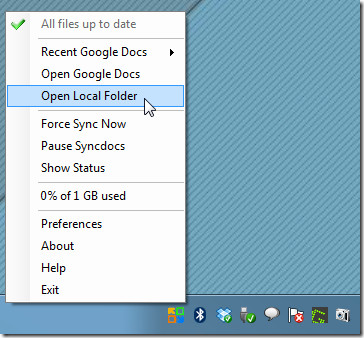
Con la integración directa de shell de Windows, puede abrir documentos de Google Docs desde el menú contextual del botón derecho. Simplemente seleccione el documento, haga clic derecho y abra Ver en Google Docs para abrir Google Docs en el navegador predeterminado.
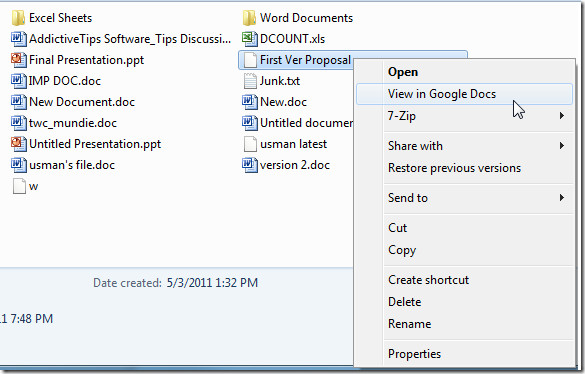
Para compartir documentos de Google Docs en la red,puede usar la función para compartir archivos de Windows o instalar Syncdocs en otros nodos y luego cambiar el acceso a documentos desde Google Docs. Syncdocs ofrece la solución más conveniente para hacer copias de seguridad, compartir, colaborar y, lo más importante, ver y editar documentos de Google Docs desde el escritorio. Funciona en Windows XP, Windows Vista y Windows 7.
Obtenga más información sobre Syncdocs en el siguiente video.
Descargar SyncDocs













Comentarios